0
Merhaba, iş yerindeki intranet bilgisayarına visual studio yükleyip boş zamanlarımda ufak tefek programlar yapmaya çalışmak istiyorum. tabi internet bağlantısı yok bilgisayarın. İnternetten izlediğim bir iki video ile offline olarak visual studio'yu indirip USB ile diğer bilgisayara kurdum. Sorun şu ki kurulumda seçilen seçenekler varya "AZURE, PHYTON" gibi onları seçince internet olmadığından o eklentileri indiremedi haliyle sadece Visual Studio'yu kurmuş oldu. Yeni bir proje oluştur dediğimde hiçbirşey seçemediğim için her hangi bir ekranda gelmiyor. İçi boş bir Visual Studio gibi oldu.
Şimdi ben nerede yanlış yaptım, eklentileri offline olarak nasıl yüklerim internet olmayan bilgisayara yada kaçırdığım bazı noktalar mı oldu bilmiyorum. Bu konuda yardım edebilir misiniz?
0
Burada adım adım anlatılıyor.
Önce şu sayfadan istediğin Visual Studio sürümüne göre Bootstrapper indirmen gerekiyor:
Visual Studio 2022 Enterprisevs_enterprise.exe
Visual Studio 2022 Professionalvs_professional.exe
Visual Studio 2022 Communityvs_community.exe
Visual Studio 2022 Build Toolsvs_buildtools.exe
Daha sonra bu uygulamayı çalıştırıp ilk ekranda Yüklemek istediğin tüm paketleri ( Visual Studio Installer ekranında) seç.
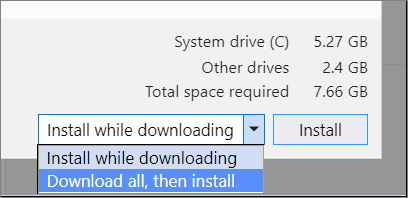
En son yukarıdaki gibi Download all... seçeneğini seç. Bu işlem tüm seçimlerini bir klasöre indirecektir.
Daha sonra yerel layout oluşturman lazım. İndirme yaptığın klasöre CMD üzerinden git ve
vs_enterprise.exe --layout c:\localVSlayout --add Microsoft.VisualStudio.Workload.ManagedDesktop --add Microsoft.VisualStudio.Workload.NetWeb --lang en-US
komutunu özelleştirerek uygula. Mesela yukarıdaki komut .NET web ve .NET desktop uygulama geliştirme araçlarını yükler.
Mesela Azure de istiyorsun o zaman komuta parametre ekle
vs_enterprise.exe --layout C:\VSLayout --add Microsoft.VisualStudio.Workload.Azure --includeRecommended
Burada parametre Azure için : --add Microsoft.VisualStudio.Workload.Azure
Yukarıdaki linklerde daha fazla örnek mevcut.
0
@alattin">@alattin Hocam ilginiz için teşekkür ederim. Bana bi tık daha yardım ederseniz sevinirim
Kurulumu "F:\programlar\VS\localVScache" klasörüne yapıp o klasörü USB'ye yükleyip intranet bilgisayarıma kurmayı düşünüyorum
1) öncelikle vs_Community indirdim
2) kurulumda .Net masaüstü geliştirme - veri depolama ve işleme - Office/share point geliştirme seçeneklerini seçtim
3) tümünü indir ve sonra yükle seçeneğini seçtim
4) yükleme konumunu değiştir yerinde 2 konum var IDE konumu ve indirme önbelleği. burada ikisini de seçtiğim klasörün yolunu olarak mı seçmeliyim. IDE otomatik olarak C: yolunu getiriyor
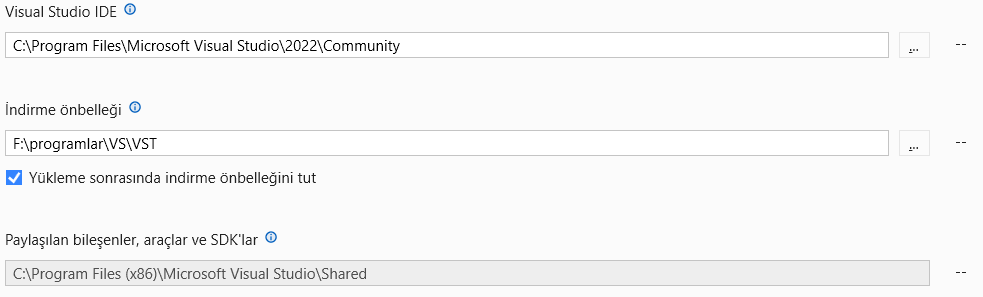
burada nereleri seçmem gerektiğini bilemedim.
5) yükleme bittikten sonra F:\programlar\VS\localVScache klasöründe cmd açıp oraya tam olarak bu eklentiler için ne yazmalıyım ve -layout sonrasında F:\programlar\VS\localVScache bu yolu mu yazmalıyım. ( bu konuda çok zayıfım kusura bakmayın)
6) bu yükleme bittikten sonra klasörü USB'ye atıp götürüp kurmam yeterli olur mu?
yardım ederseniz çok sevinirim
Cevap yazabilmek için üye girişi yapmalısınız.
Eğer uzmanim.net üyesiyseniz giriş yapabilirsiniz: üye girişi yap
uzmanim.net'e üye olmak çok kolaydır: hemen kayıt ol
25 Ocak 2018 uzmanim.net güncellemesi
30 Haziran 2017 uzmanim.net güncellemesi
26 Aralık 2016 uzmanim.net güncellemesi
08 Eylül 2016 uzmanim.net kural ihlali yapan kullanıcılar ve yaptırımlar